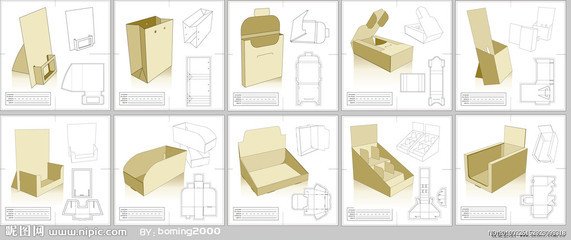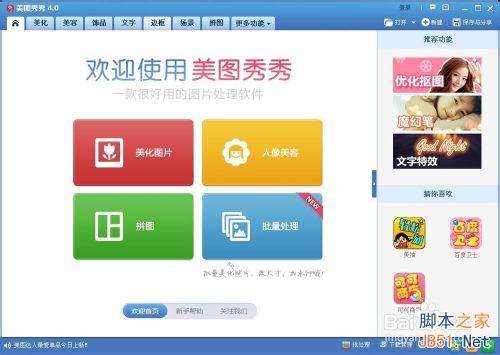萬盛學電腦網 >> 圖文處理 >> Photoshop教程 >> ps入門教程 >> PhotoShop制作水彩效果照片背景教程
PhotoShop制作水彩效果照片背景教程

1.在Photoshop中創建一個新的文件,我使用的為1920像素X1200像素的大小

創建一個新層,選擇畫筆工具(B),並為藍色。然後只需點擊一下鼠標,選擇不同的畫筆,用紅色。你也可以嘗試不同的混合模式,在這種情況下,我用正常。 重復此步驟,直到你想要的結果

3.集合所有水彩筆刷層,復制組,隱藏。選擇復制的其他層,去層>合並圖層。 重新調整層,使之更大,如下面的圖片。然後進入“濾鏡>模糊,高斯模糊”,並使用值250。 現在,改變混合模式為疊加
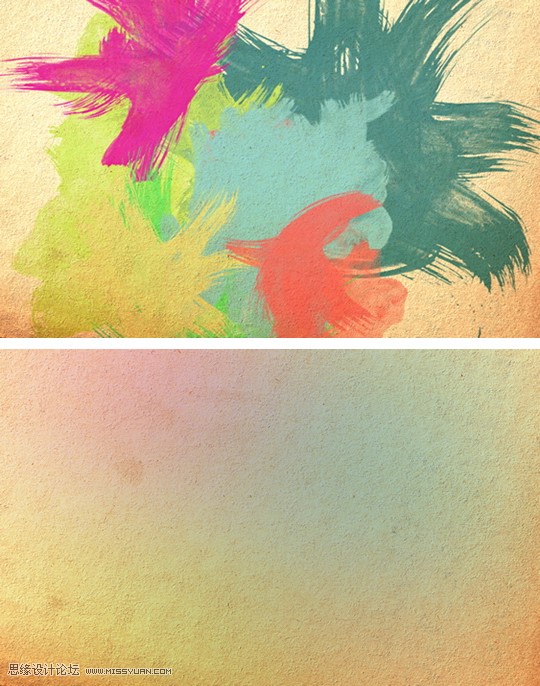
4.選擇橡皮擦工具,然後選擇一個大的圓形筆刷,抹去那層的中心部位

5.現在增加一些紙的質感,例如紙張, 我使用的圖片如下:
其放置在其他層頂部,改變不透明度為70%,混合模式變暗(你可以嘗試不同的混合模式)。

其放置在其他層頂部,改變不透明度為70%,混合模式變暗(你可以嘗試不同的混合模式)。
6.現在讓我們增加形象。我使用的是deviantART上的照片一個女孩,你可以在這裡得到它 。選擇圖像並轉到 濾鏡>藝術>干畫筆。使用筆刷大小為0,紋理9的刷細節為1。

7.選擇圖像層,之後轉到 圖層>圖層遍組。該圖像將被放到文件夾中。選擇圖層,進入 圖層>圖層蒙版>隱藏所有

8.現在,讓我們使用一些 水彩筆刷。你可以在這裡下載它們 http://www.brusheezy.com 。使用白色背景在蒙版上繪制,你會發現背景都透過來了。

9.在這個文件夾下添加一個層,再次使用水彩筆刷選擇邊緣圖形顏色,進行繪制。

10.調整圖像顏色的。 選擇圖像,進入 圖像>調整>照片濾鏡。 選擇 加溫濾鏡(85)和20%的密度 。 也可選擇 保留明度 的選擇
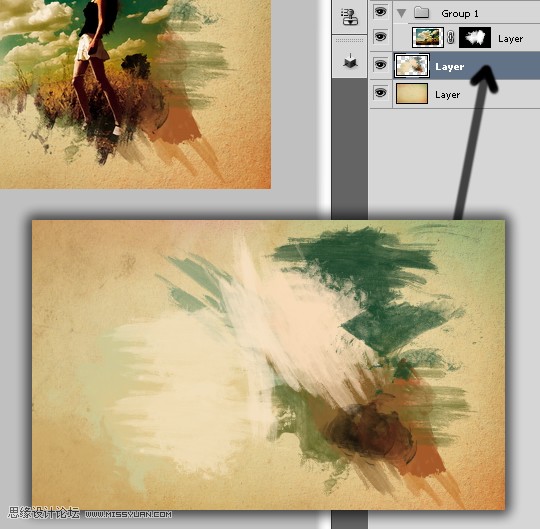
ps入門教程排行
軟件知識推薦
相關文章
copyright © 萬盛學電腦網 all rights reserved